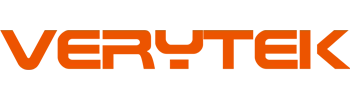Kabelloses Apple CarPlay bietet Ihnen die Möglichkeit, Ihr iPhone sicher und bequem im Auto zu nutzen. Funktionen wie Navigation, Musik und Nachrichten erscheinen direkt auf dem Display Ihrer C-Klasse. Diese Technologie verbessert Ihre C-Klasse Apple CarPlay kabellos Erfahrung und sorgt für mehr Komfort und Konzentration während der Fahrt.
Wichtige Erkenntnisse
Prüfen Sie, ob Ihr iPhone und Auto kompatibel sind. iPhone 8 und neuere Modelle sowie manche C-Klasse Autos unterstützen dies.
Schalten Sie Bluetooth und WLAN auf Ihrem iPhone ein. Das ist wichtig, bevor Sie es mit dem Auto verbinden.
Verwenden Sie Wireless-Adapter, falls Ihr Auto kein kabelloses CarPlay hat. Diese Adapter machen eine drahtlose Verbindung möglich.
Voraussetzungen für die Einrichtung
Kompatible iPhone-Modelle und iOS-Versionen
Um kabelloses Apple CarPlay in Ihrer C-Klasse zu nutzen, benötigen Sie ein kompatibles iPhone. Modelle ab dem iPhone 5 unterstützen Apple CarPlay, jedoch ist kabelloses CarPlay erst ab dem iPhone 8 verfügbar. Ihr iPhone sollte außerdem mit einer aktuellen iOS-Version ausgestattet sein. iOS 14 oder höher wird empfohlen, da diese Versionen die besten Funktionen und die stabilste Verbindung bieten.
💡 Tipp: Überprüfen Sie die iOS-Version Ihres Geräts, indem Sie in den Einstellungen auf “Allgemein” und dann auf “Software-Update” tippen.
Fahrzeugmodelle der C-Klasse mit Unterstützung für kabelloses Apple CarPlay
Nicht alle C-Klasse Modelle unterstützen kabelloses Apple CarPlay. Es ist wichtig, die Kompatibilität Ihres Fahrzeugs zu prüfen. Die folgende Tabelle zeigt einige Fahrzeugmodelle und deren Unterstützung:
Modell | Kompatibilität mit Apple CarPlay |
|---|---|
C-Klasse W205 | Ja, kabelloses Apple CarPlay |
C-Klasse W206 | Ja, kabelloses Apple CarPlay |
Wenn Ihr Fahrzeugmodell nicht in der Liste enthalten ist, konsultieren Sie die Bedienungsanleitung oder wenden Sie sich an Ihren Händler, um die Kompatibilität zu bestätigen.
Notwendige Einstellungen im Fahrzeug und auf dem iPhone
Damit die Verbindung reibungslos funktioniert, müssen Sie einige Einstellungen sowohl im Fahrzeug als auch auf Ihrem iPhone vornehmen:
Audioeinstellungen anpassen: Optimieren Sie die Sound-Einstellungen in Apple CarPlay, um die Audioqualität für Musik und Navigation zu verbessern.
Lautstärke der Navigation: Stellen Sie sicher, dass die Lautstärke der Navigationsansagen unabhängig von der Musiklautstärke angepasst werden kann.
EQ-Einstellungen: Nutzen Sie die Equalizer-Einstellungen Ihres Fahrzeugs oder die Musik-App auf Ihrem iPhone, um den Klang nach Ihren Vorlieben zu gestalten.
⚙️ Hinweis: Aktivieren Sie Bluetooth und WLAN auf Ihrem iPhone, bevor Sie die Verbindung herstellen. Diese Funktionen sind notwendig, damit kabelloses Apple CarPlay funktioniert.
Mit diesen Voraussetzungen können Sie Ihre C-Klasse Apple CarPlay kabellos Erfahrung optimal gestalten und die Vorteile dieser Technologie voll ausschöpfen.
Schritt-für-Schritt-Anleitung

Aktivieren von Bluetooth und WLAN auf dem iPhone
Bevor du mit der Einrichtung beginnst, überprüfe die Einstellungen deines iPhones. Bluetooth und WLAN müssen aktiviert sein, da kabelloses Apple CarPlay diese Verbindungen nutzt.
Öffne die Einstellungen auf deinem iPhone.
Tippe auf “Bluetooth” und schalte die Funktion ein.
Gehe zurück zu den Einstellungen und aktiviere WLAN.
Stelle sicher, dass dein iPhone mit dem Internet verbunden ist, um mögliche Updates zu empfangen.
💡 Tipp: Halte dein iPhone in der Nähe des Fahrzeugs, um eine stabile Verbindung zu gewährleisten.
Verbindung mit dem Infotainmentsystem der C-Klasse herstellen
Die Verbindung zwischen deinem iPhone und dem Infotainmentsystem ist der nächste Schritt. Starte dein Fahrzeug und überprüfe, ob Siri aktiviert ist. Siri ist notwendig, um die Sprachsteuerung von Apple CarPlay zu nutzen.
Drücke die Sprachsteuerungstaste am Lenkrad, um den Bluetooth-Modus des Fahrzeugs zu aktivieren.
Wähle auf deinem iPhone das CarPlay-Netzwerk aus der Liste der verfügbaren WLAN-Verbindungen aus.
Folge den Anweisungen auf dem Fahrzeugdisplay, um die Verbindung zu bestätigen.
Falls dein Fahrzeug kabelloses CarPlay unterstützt, wirst du gefragt, ob die Kopplung kabellos erfolgen soll. Wähle diese Option, um die Einrichtung abzuschließen.
⚙️ Hinweis: Wenn du zuvor Android Auto verwendet hast, kann es zu Verbindungsproblemen kommen. In diesem Fall hilft es, die Bluetooth-Einstellungen zurückzusetzen und die Verbindung erneut herzustellen.
Zustimmung zu den Allgemeinen Geschäftsbedingungen und Bestätigung der Verbindung
Nachdem die Verbindung hergestellt wurde, zeigt das Fahrzeugdisplay die Allgemeinen Geschäftsbedingungen von Apple CarPlay an. Lies diese sorgfältig durch und stimme zu, um die Nutzung zu aktivieren.
Tippe auf “Akzeptieren”, um die Bedingungen zu bestätigen.
Dein iPhone wird nun mit dem Infotainmentsystem synchronisiert. Apps wie Karten, Musik und Nachrichten erscheinen auf dem Display.
Teste die Verbindung, indem du eine App öffnest oder Siri aktivierst.
✅ Erfolg: Sobald die Einrichtung abgeschlossen ist, kannst du die Vorteile von kabellosem Apple CarPlay genießen. Deine “C-Klasse Apple CarPlay kabellos Erfahrung” wird durch die einfache Bedienung und die nahtlose Integration verbessert.
Häufige Probleme und Lösungen

Verbindungsprobleme zwischen iPhone und Fahrzeug
Verbindungsprobleme können auftreten, wenn die Einstellungen auf deinem iPhone oder im Fahrzeug nicht korrekt sind. Überprüfe zuerst, ob Bluetooth und WLAN auf deinem iPhone aktiviert sind. Stelle sicher, dass dein Fahrzeug im Bluetooth-Modus ist und dein iPhone in der Liste der verfügbaren Geräte erscheint.
Manchmal kann eine vorherige Verbindung mit einem anderen Gerät die Einrichtung stören. Entferne alte Verbindungen aus den Bluetooth-Einstellungen deines iPhones und starte das Fahrzeug neu. Wenn das Problem weiterhin besteht, hilft es oft, die Netzwerkeinstellungen deines iPhones zurückzusetzen.
💡 Tipp: Halte dein iPhone nah am Fahrzeug, um eine stabile Verbindung zu gewährleisten.
Software-Updates für iPhone oder Fahrzeug erforderlich
Veraltete Software kann die Funktionalität von kabellosem Apple CarPlay beeinträchtigen. Überprüfe regelmäßig, ob Updates für dein iPhone oder das Infotainmentsystem verfügbar sind.
Öffne die Einstellungen auf deinem iPhone und tippe auf “Allgemein”.
Wähle “Software-Update”, um die neueste Version zu installieren.
Konsultiere die Bedienungsanleitung deines Fahrzeugs, um herauszufinden, wie du Updates für das Infotainmentsystem durchführen kannst.
Ein aktuelles System sorgt für eine bessere Verbindung und optimiert deine C-Klasse Apple CarPlay kabellos Erfahrung.
Verwendung eines Wireless-Adapters bei nicht unterstützten Fahrzeugmodellen
Wenn dein Fahrzeug kabelloses Apple CarPlay nicht unterstützt, kannst du einen Wireless-Adapter verwenden. Der Sixriver Wireless-Adapter wird per USB-Kabel an das Infotainmentsystem angeschlossen und koppelt dein iPhone drahtlos. So kannst du Apple CarPlay nutzen, ohne ein Kabel zu benötigen.
Adapter | Kompatibilität | Unterstützte iPhones |
|---|---|---|
CarlinKit 4.0 | Alle gängigen Automarken (außer BMW 2020, Volvo/Polestar) | Ab iPhone 5 (iOS 7.1) |
CarlinKit 5.0 | Alle gängigen Automarken (außer BMW 2020, Volvo/Polestar) | Ab iPhone 6 (iOS 10 oder höher) |
Der CarlinKit Adapter ermöglicht eine drahtlose Verbindung zu Smartphones, die bereits über kabelgebundenes CarPlay verfügen.
Der Sixriver Adapter bietet eine Lösung, um das werksseitig verbaute, kabelgebundene CarPlay umzurüsten.
Mit einem Wireless-Adapter kannst du die Vorteile von kabellosem Apple CarPlay auch in Fahrzeugen genießen, die diese Funktion nicht nativ unterstützen.
Die Einrichtung von kabellosem Apple CarPlay in Ihrer C-Klasse ist unkompliziert und bietet zahlreiche Vorteile. Sie profitieren von mehr Komfort und Sicherheit während der Fahrt.
Die Benutzerfreundlichkeit wird durch kabellose Verbindungen deutlich verbessert.
Sprachbefehle reduzieren Ablenkungen und erhöhen die Sicherheit.
Moderne Adapter bieten zusätzliche Funktionen wie Notrufdienste und automatische Unfallmeldungen.
Mit den beschriebenen Schritten optimieren Sie Ihre C-Klasse Apple CarPlay kabellos Erfahrung und genießen eine nahtlose Integration von iPhone-Funktionen in Ihr Fahrzeug.
FAQ
Wie kann ich überprüfen, ob mein Fahrzeug kabelloses Apple CarPlay unterstützt?
Prüfe die Bedienungsanleitung deines Fahrzeugs oder kontaktiere deinen Händler. Alternativ kannst du die Kompatibilität auf der offiziellen Apple CarPlay-Webseite überprüfen.
Funktioniert kabelloses Apple CarPlay auch mit älteren iPhone-Modellen?
Kabelloses CarPlay funktioniert ab dem iPhone 8. Ältere Modelle unterstützen nur kabelgebundenes CarPlay. Aktualisiere dein iPhone auf die neueste iOS-Version für optimale Leistung.
Kann ich kabelloses Apple CarPlay ohne WLAN nutzen?
Nein, kabelloses CarPlay benötigt WLAN und Bluetooth für die Verbindung. Stelle sicher, dass beide Funktionen auf deinem iPhone aktiviert sind.
💡 Tipp: Halte dein iPhone nah am Fahrzeug, um Verbindungsprobleme zu vermeiden.
Siehe auch
So Wählen Sie Den Idealsten Drahtlosen CarPlay-Adapter Für Ihren VW Golf